Canon PIXMA MP 190 – страница 4
Инструкция к Струйному Принтеру Canon PIXMA MP 190
Оглавление
- X Подготовка аппарата к использованию X Только для Европейского союза (и Европейской экономической зоны). X Только для покупаетелей в Европе, на Ближнем Востоке, в Африке и России
- X Установка программного обеспечения
- Отказ от прав Сведения о товарных знаках
- X Работа с прилагаемой документацией
- X Работа с руководством по экранным меню, записанным на установочном диске для настройки аппарата
- X Чтение настоящего документа
- X Меры предосторожности ВНИМАНИЕ
- z Техническое обслуживание z Эксплуатация аппарата z Прочее
- ПРЕДУПРЕЖДЕНИЕ
- z Эксплуатация аппарата z Картриджи FINE (чернильные) X Юридические ограничения на использование аппарата, а также на использование изображений
- 1 Введение X Функции аппарата
- X Элементы аппарата и их функции Аппарат z Внешний вид
- z Вид сзади и вид внутренних компонентов
- Панель управления (10) Кнопка [ВКЛ./ВЫКЛ.]
- (11) Индикатор черных и цветных чернил (12) Индикатор бумаги (13) Кнопка [Бумага] (14) Кнопка [+]
- 2 Копирование X Загрузка бумаги X Рекомендуемая бумага
- X Установка размера и типа бумаги X Загрузка документов X Создание копий X Дополнительная функция копирования
- 3 Печать с компьютера X Печать документов
- 4 Сканирование X Способы сканирования
- 5 Печать фотографий непосредственно с цифровой камеры X Подсоединение PictBridge-совместимого устройства
- 6 Обслуживание X Замена картриджа FINE 1 Обязательно включите питание. 2 Приподнимите блок сканирования и установите опору блока сканирования в нужное положение. 3 Если в картридже FINE закончились чернила, нажмите на его язычок для разблокировки фиксаторов, а затем извлеките картридж FINE.
- 4 Выньте новый картридж FINE из упаковки. Затем возьмите картридж FINE, как показано на рисунке, и удалите защитную ленту (A). 5 Вставьте картридж FINE в свободный отсек под небольшим углом. 6 Нажмите на картридж FINE так, чтобы он зафиксировался в нужном положении.
- 7 Если потребуется заменить еще один картридж FINE, повторите шаги с 3 по 6. 8 Приподнимите блок сканирования и, сложив опору блока сканирования, опустите блок сканирования в исходное положение. X Чистка картриджа FINE 1 Нажимая кнопку [Обслуживание], выберите или (в зависимости от того, что требуется). 2 Нажмите кнопку [Черный] или [Цветное].
- 7 Поиск и устранение неисправностей X Устранение замятий бумаги X Дополнительная информация
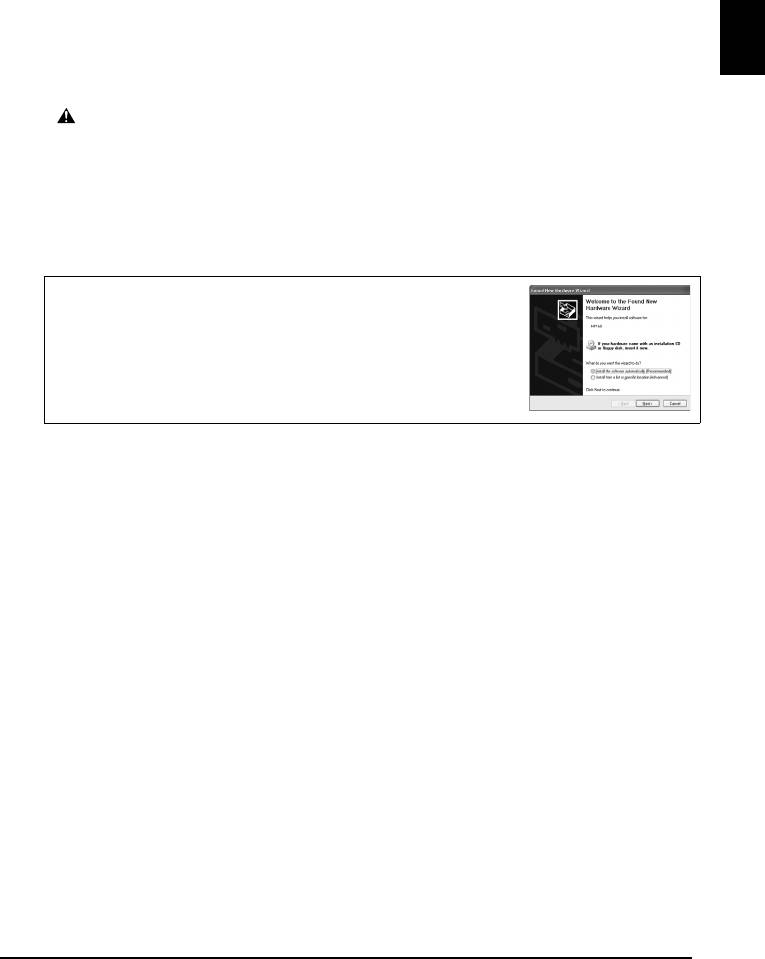
X Instalace softwaru
Zvolte Snadná instalace, abyste nainstalovali aplikace, Elektronický manuál a MP
drivers. Zvolte Uživatelská instalace, abyste si tak mohli zvolit, které součásti chcete
nainstalovat.
Pokud se objeví obrazovka [User Registration] (Registrace uživatele), pak klepnete-li na
tlačítko [Register] (Zaregistrovat) a je-li počítač připojen k Internetu, zobrazí se pokyny
pro registraci vašeho produktu.
ČESKY
Registraci lze také provést prostřednictvím ikony na ploše kdykoli po dokončení
instalace.
DŮLEŽITÉ
•Dočasně deaktivujte firewall a uzavřete všechny běžící aplikace, včetně antivirového
softwaru. Zabezpečující programy počítače mohou být znovu spuštěny po dokončení
instalace softwaru.
Instalace ovladače tiskárny - Windows
• Abyste mohli software nainstalovat na Windows XP nebo Windows 2000, musíte se
přihlásit jako administrátor nebo mít administrátorská práva.
• Pokud se objeví následující obrazovka, je USB kabel připojen.
Proveďte následující kroky.
1. USB kabel odpojte.
2. Klepněte na [Zrušit].
•Během instalačního procesu nepřepínejte mezi uživateli.
Instalace ovladače tiskárny - Macintosh
•Přístroj nepřipojujte k prostředí Mac OS 9 nebo Mac OS X Classic, nebot’ tyto nejsou
podporovány.
• Zadejte jméno a heslo pro účet administrátora.
Pomocí následujících kroků zjistíte, zda-li byl ovladač nainstalován správně:
1. V nabídce [Go] (Přejít) vyberte [Utilities] (Nástroje).
2. Dvakrát klikněte na ikonu [Printer Setup Utility] (Nástroj nastavení tiskárny) ([Print
Center] (Centrum tisku) pokud používáte Mac OS X v.10.2.8).
Pokud je tiskárna zobrazena v [Printer List] (Seznamu tiskáren), je ovladač tiskárny
nainstalován.
Pokud tiskárna v [Printer List] (Seznamu tiskáren) zobrazena není, klepněte v [Printer
List] (Seznamu tiskáren) na [Add] (Přidat) a z rozevírací nabídky zvolte [USB] (USB).
Ze seznamu [Product] (Výrobek) zvolte [MP160] a klepněte na [Add] (Přidat).
Pokud přístroj připojujete z Mac OS X 10.3.3 nebo staršího:
Restartování počítače při připojení k přístroji může způsobit, že přístroj nebude
rozpoznán. Pro vyřešení tohoto problém buď odpojte USB kabel a poté jej opět zapojte,
nebo přístroj VYPNĚTE a opět jej ZAPNĚTE.
3
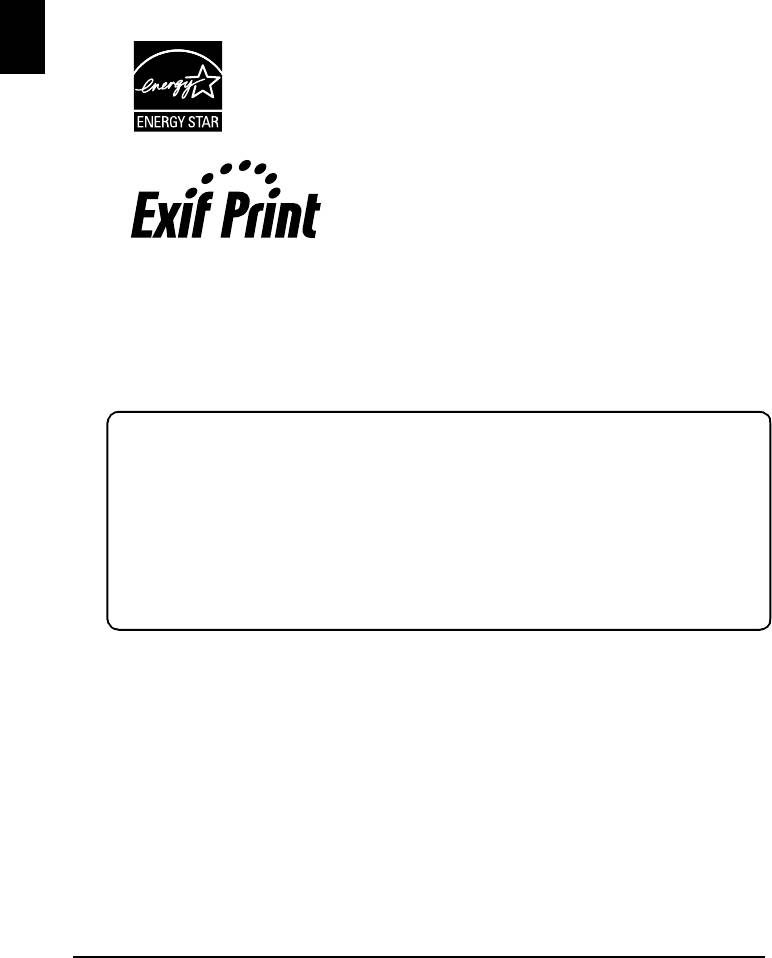
Zřeknutí se odpovědnosti
Canon Inc. koncipovala tuto příručku tak, aby představovala snadno použitelný návod pro
používání zařízení řady Canon MP160. Veškerá prohlášení, technické informace a
doporučení uvedená v této příručce a v jakémkoli průvodci nebo související dokumentaci
jsou spolehlivým zdrojem informací, nicméně jejich přesnost a kompletnost není zaručena
a neměla by být chápána, a ani to nebylo jejím účelem, jako záruka na popsané produkty.
Specifikace podléhají změnám bez předchozího upozornění.
Společnost Canon Inc., jakožto partner ENERGY STAR®,
ČESKY
zajistila, aby tento produkt splňoval pokyny ENERGY STAR®
pro úsporu energie.
Tento stroj podporuje Exif 2.21 (též nazývaný „Exif Print“).
Exif Print je normou pro zvýšení kvality komunikace mezi
digitálními fotoaparáty a tiskárnami. Po připojení
digitálního fotoaparátu kompatibilního s Exif Print se
obrazová data z fotoaparátu optimalizují a výsledkem jsou
mimořádně kvalitní výtisky.
Informace o spotøebním materiálu
Spotøební materiál (nádržky s inkoustem/kazety FINE) je k dispozici po dobu 5 let po
ukonèení výroby.
Ochranné známky
• Windows je registrovaná ochranná známka společnosti Microsoft Corporation v USA
a jiných zemích.
• Macintosh a Mac jsou ochranné známky společnosti Apple Computer, Inc.,
registrované v USA a v jiných zemích.
Copyright ©2006 CANON INC.
Všechna práva vyhrazena. Žádná část této publikace nesmí být žádným způsobem
přenášena nebo kopírována v jakékoliv formě bez výslovného písemného souhlasu
společnosti Canon Inc.
4
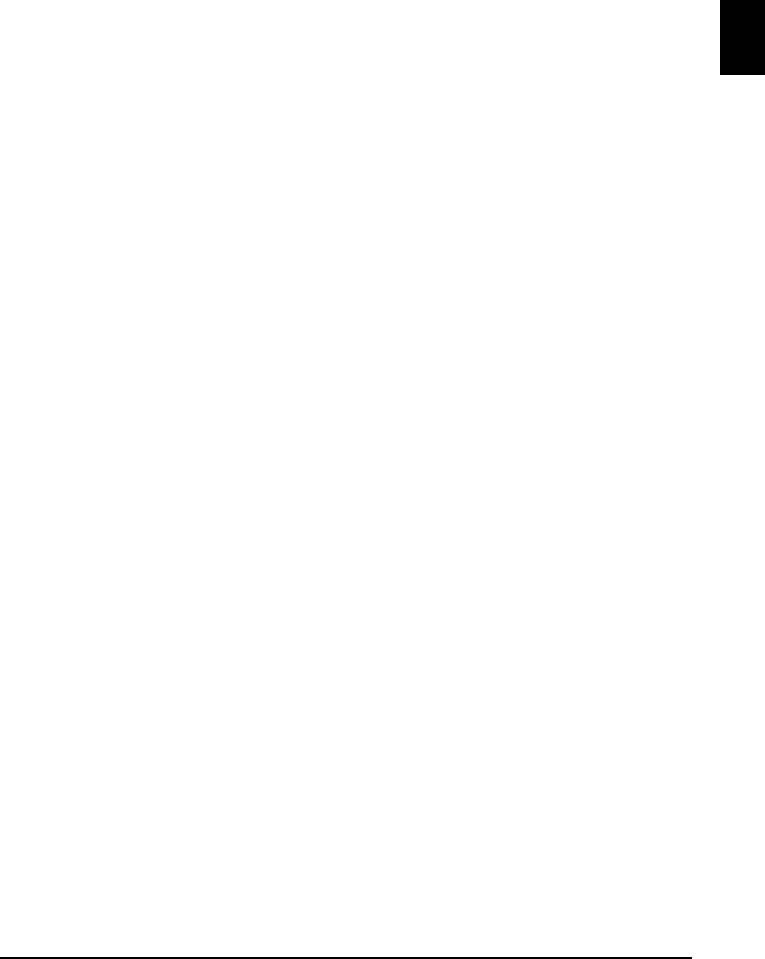
X Jak používat dodanou dokumentaci
Instalační leták (tištěná dokumentace):
Přečtěte si tyto informace jako první.
Naleznete zde návod na instalaci přístroje a jeho připravení k použití. Před použitím
přístroje postupujte dle zde uvedených kroků.
Stručná příručka (tato příručka):
ČESKY
Tuto příručku si přečtěte, když začínáte používat přístroj.
Poté, co si projdete návod v Instalační leták vám doporučujeme, abyste si přečetli tuto
příručku a seznámili se tak se základním používáním všech funkcí, které můžete na
přístroji používat.
Uživatelská příručka (Elektronický manuál):
Tato příručka je k dispozici na instalačním CD-ROMu.
Tato příručka obsahuje instrukce k tisku z vašeho počítače, k přímému tisku z digitálního
fotoaparátu a ke kopírování. V této příručce naleznete podrobnější návod, který není
součástí Stručná příručka, nebo zde naleznete více informací o rozšířených funkcích.
Příručka ovladače tiskárny/Průvodce skenováním (Elektronický manuál):
Tyto příručka jsou k dispozici na instalačním CD-ROMu.
V těchto příručkách naleznete úplné informace o tisknu a skenování z vašeho počítače.
Tyto příručky detailně popisují každou funkci, ale i to, jak používat MP ovladače a MP
Navigator.
Příručka pro fotoaplikace (Elektronický manuál):
Tato příručka je k dispozici na instalačním CD-ROMu.
Tato příručka popisuje softwarový nástroj na instalačním disku CD-ROM, jako např.
Easy-PhotoPrint a Easy-WebPrint, včetně návodu na skenování dat, různých metod tisku
a podrobností funkcí.
Pouze pro uživatele v Asii
Elektronické příručky nemusí být v závislosti na zemi koupě nainstalovány. Pokud
nejsou, můžete si elektronické příručky zkopírovat ze složky „Manual“ na instalačním
CD-ROMu na pevný disk vašeho počítače.
5
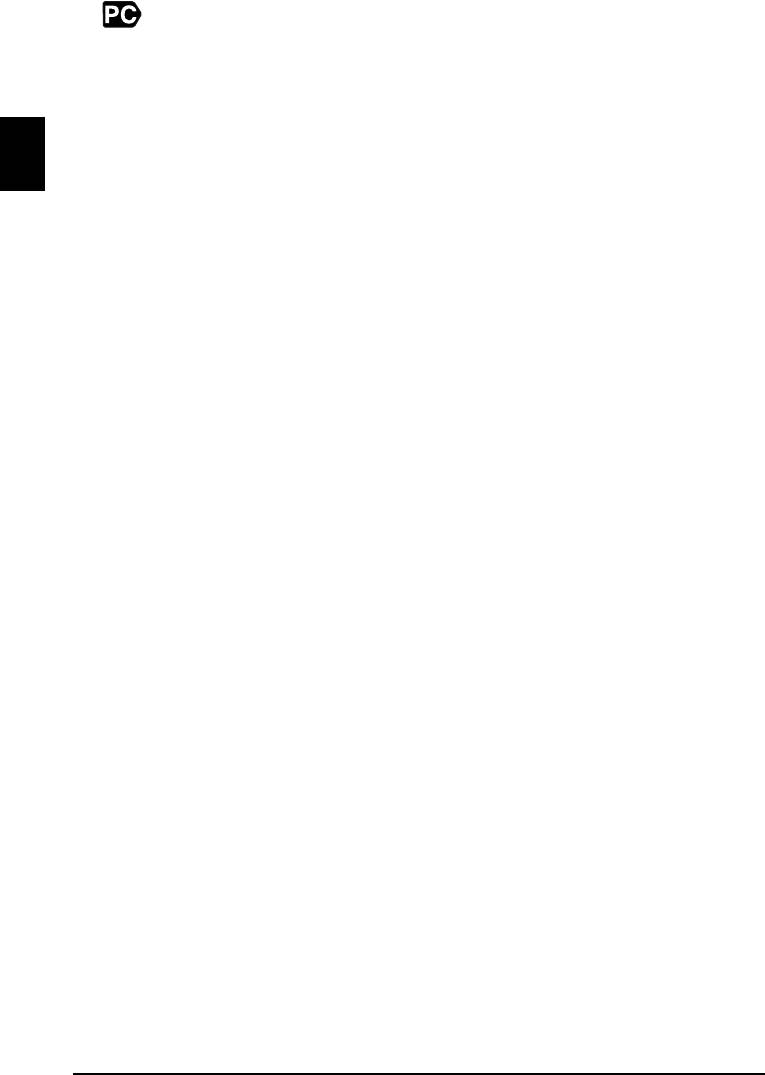
X Prohlížení Manuálu na obrazovce uloženého na
instalačním CD-ROMu
Elektronické příručky můžete z instalačního CD-ROMu nainstalovat jedním z
následujících způsobů.
• Zvolte „Snadná instalace“, čímž nainstalujete elektronické příručky společně s
ovladačem tiskárny a aplikacemi.
• Z možnosti „Uživatelská instalace“ zvolte „Manuál na obrazovce“, čímž elektronické
ČESKY
příručky nainstalujete. Pokud jste elektronické příručky dosud nenainstalovali nebo
jste je smazali, můžete použít kteroukoliv z výše uvedených metod pro jejich instalaci.
• Po dokončení instalace softwaru se Snadnou instalací bude na plochu umístěna
spouštěcí ikona Manuálu na obrazovce.
• Dvakrát klikněte na ikonu a z nabídky vyberte manuál, který chcete otevřít.
Pro prohlížení HTML jsou dostupné různé webové prohlížeče, a proto stejný text nebo
obrázek může vypadat různě v závislosti na používaném prohlížeči. Elektronické
příručky byly připraveny za předpokladu, že jsou prohlíženy v následujících
podmínkách:
Systém Windows:
• Prohlížeč: Prohlížeč nápovědy Windows HTML
• Poznámka: Musí být nainstalován Microsoft Internet Explorer 5.0 nebo novější.
• Elektronické příručky nemusí být správně zobrazeny v závislosti na vašem operačním
systému nebo verzi Internet Explorer. Doporučujeme, abyste svůj systém udržovali
aktualizovaný pomocí Windows Update.
Počítač Macintosh:
• Prohlížeč: Help Viewer
• Poznámka: Elektronické příručky nemusí být správně zobrazeny v závislosti na vašem
operačním systému. Doporučujeme, abyste svůj systém udržovali aktualizovaný.
6
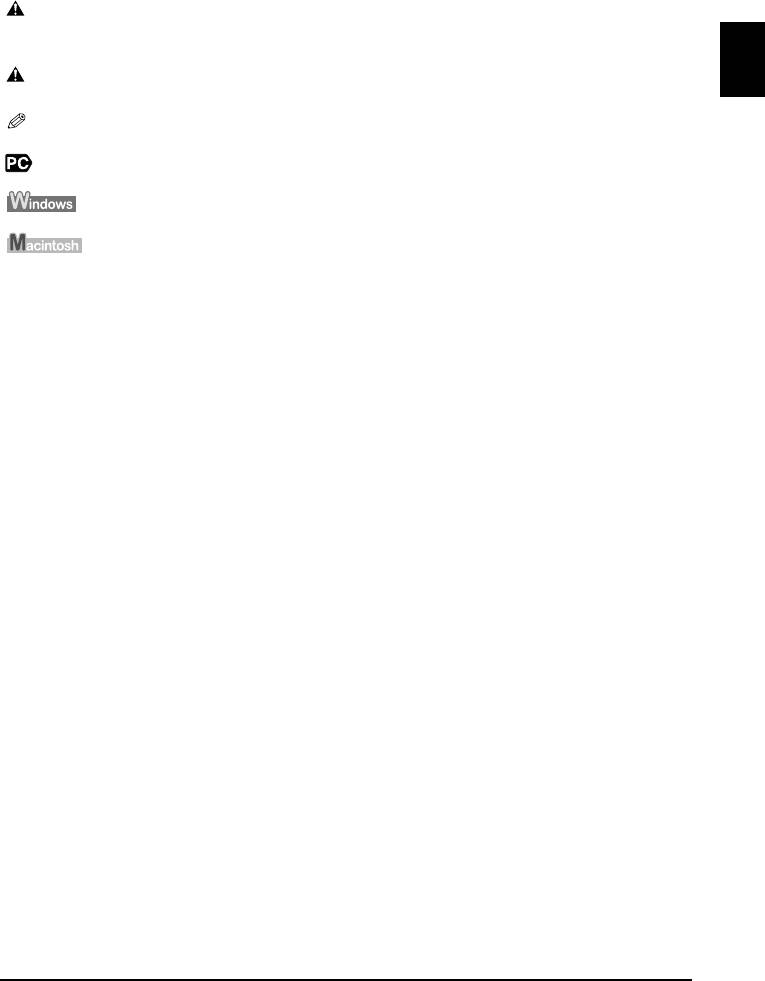
X Čtení dokumentu
Symboly použité v tomto manuálu
UPOZORNĚNÍ Označuje upozornění na takový provoz, který by mohl vést k poranění lidí
nebo škodě na majetku, pokud není prováděn správně. Kvůli bezpečnému
provozu přístroje vždy dbejte na tato upozornění.
DŮLEŽITÉ Označuje provozní upozornění a omezení. Abyste přístroj správně používali a
ČESKY
zamezili jeho poškození, nezapomeňte si přečíst tyto položky.
Označuje poznámky k provozu nebo další vysvětlení. Výrazně doporučujeme
přečtení těchto částí.
Označuje popis přístroje, když je připojen k počítači.
Tuto část si přečtěte, pokud je přístroj připojen k systému Windows.
Tuto část si přečtěte, pokud je přístroj připojen k systému Macintosh.
z(název skokové operace) Označení operace, která může být provedena v skokových postupech.
Tlačítka použitá v tomto manuálu
[název tlačítka] Text uvnitř závorek značí tlačítko na ovládacím panelu přístroje nebo položku na
počítači, která má být zpracována.
Příklad: [Barevný]
<písmeno> Text v těchto závorkách označuje písmeno nebo číslo, které se objevuje na LED
(světelné diodě).
Příklad: <P>, <3>
Termíny použité v tomto manuálu
přístroj Obecný termín pro označení MP160.
výchozí Nastavení, které zůstane aktivní dokud není změněno.
dokument Původní listy papíru, stránky knihy nebo fotografie, které přístrojem okopírujete
nebo naskenujete.
papír Papír, na který můžete přístrojem tisknout.
7
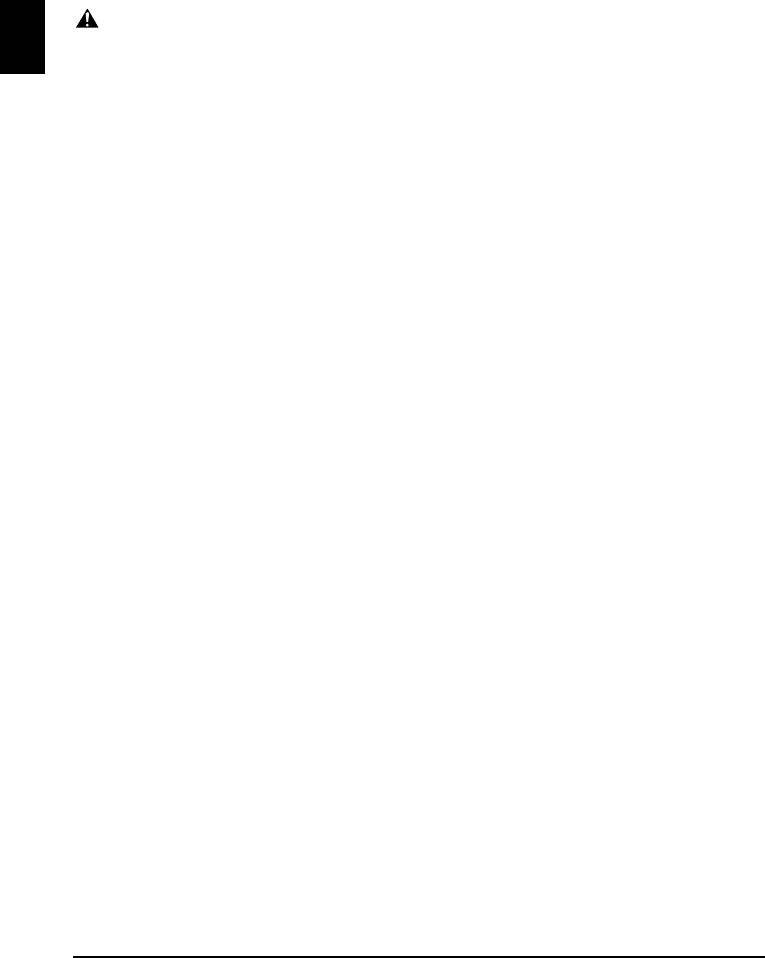
X Bezpečnostní upozornění
Přečtěte si bezpečnostní pokyny a upozornění v této příručce, abyste měli jistotu, že
používáte stroj bezpečně. Nesnažte se stroj používat jakkoliv jinak, než je popsáno v této
příručce. Pro podrobné bezpečnostní pokyny viz Uživatelská příručka.
VAROVÁNÍ
Jestliže byste nedodrželi jakékoliv ze zde uvedených bezpečnostních opatření,
ČESKY
mohlo by dojít k požáru, zasažení elektrickým proudem nebo poškození stroje.
z Umístění
• Stroj neumíst’uje poblíž hořlavých látek, např. alkoholu nebo ředidel.
z Napájení
• Nezapojujte ani neodpojujte napájecí šňůru do zdroje napájení mokrýma rukama.
• Vždy zasunujte zástrčku do zásuvky až nadoraz.
• Napájecí šňůru nepoškozujte, neupravujte, nenatahujte ani nadměrně neohýbejte nebo
nekrut’te. Na napájecí šňůru nepokládejte těžké předměty.
• Napájecí šňůru stroje nezapojujte do zásuvky, ke které jsou připojena i jiná zařízení
(prodlužovací šňůra, rozdvojka atd.).
• Stroj nepoužívejte, je-li napájecí šňůra svázaná nebo jsou-li na ní uzly.
• Vychází-li ze stroje kouř, nezvyklý zápach nebo podivné zvuky, ihned ho vypněte
a odpojte ze sítě, pak se obrat’te na autorizovaného prodejce Canon nebo použijte
Canon help line.
Používání stroje za takových podmínek může způsobit požár nebo zasažení
elektrickým proudem.
•Pravidelně stroj odpojujte a s použitím suchého hadříku otírejte prach nebo nečistotu,
které se nahromadí na zástrčce a v zásuvce.
Nachází-li se stroj v místě, kde je množství prachu, kouř nebo vysoká vlhkost,
absorbuje prach nahromaděný na zástrčce vlhkost a mohl by způsobit poškození
izolace nebo požár.
8
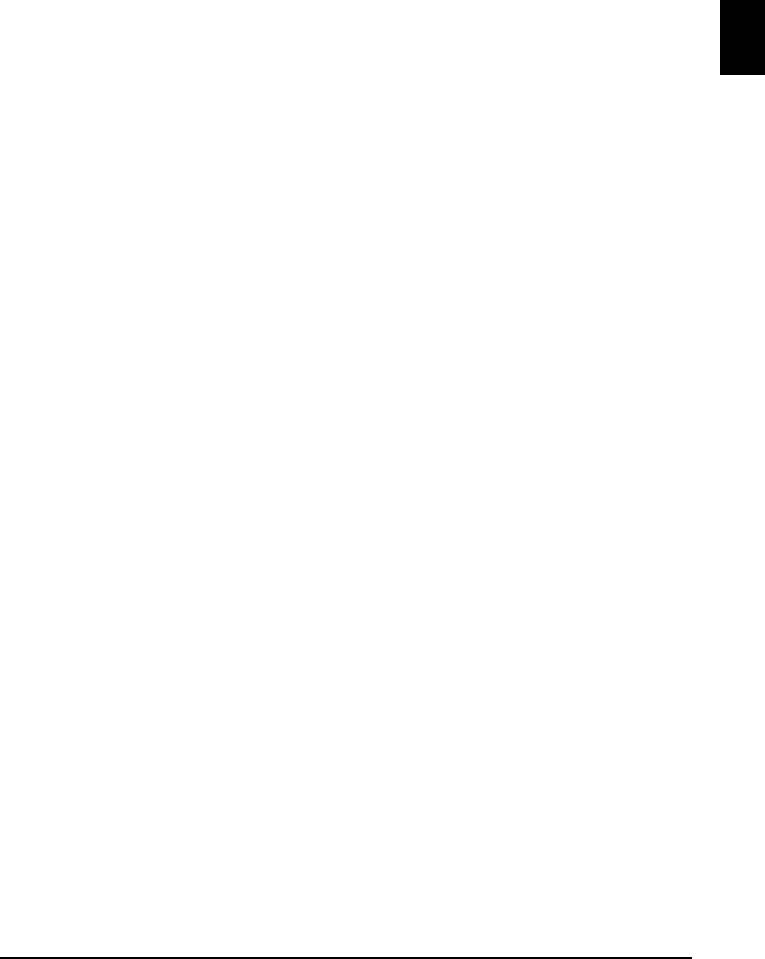
z Údržba
•K čištění stroje použijte vlhký hadřík. Nepoužívejte hořlavé látky, např. alkohol,
benzen nebo ředidla. Pokud by se hořlavé látky dostaly do styku s elektrickými díly
uvnitř stroje, mohlo by dojít k požáru nebo k zasažení elektrickým proudem.
•Před čištěním stroje vždy vypněte napájení a odpojte stroj z elektrické zásuvky. Pokud
při čištění náhodou ponecháte přístroj ZAPNUTÝ nebo jej omylem ZAPNETE, mohlo
by to způsobit zranění nebo poškození přístroje.
ČESKY
z Manipulace
• Nepokoušejte se stroj demontovat ani modifikovat. Uvnitř stroje se nenacházejí žádné
díly, které by vyžadovaly servisní zásah uživatele.
Uvnitř stroje se nacházejí díly pod vysokým napětím. Neprovádějte žádnou údržbu,
která není popsána v této příručce. Nesprávné provedení údržby může mít za následek
poškození stroje nebo způsobit požár nebo zasažení elektrickým proudem.
• V blízkosti stroje nepoužívejte hořlavé spreje.
Jestliže by se spreje dostaly do kontaktu s elektrickými díly uvnitř stroje, mohlo by to
způsobit požár nebo zasažení elektrickým proudem.
z Jiné
•Při ustavení přístroje v blízkosti jiných elektrických zařízení se zářivkovým osvětlením
jej umístěte tak, aby se nacházel alespoň 5,9 palců (15 cm) od tohoto zařízení
vybaveného zářivkou. Jestliže byste ho umístili do jejich těsné blízkosti, mohlo by
záření vydávané fluorescenčním světlem způsobovat závady stroje.
• Když vypínáte napájení, nezapomeňte stisknout [ON/OFF] a zkontrolovat, zda je
kontrolka Alarm zhasnutá. Pokud napájecí kabel odpojíte od sítě ještě ve chvíli, kdy
kontrolka Alarm svítí, nebude kazeta FINE chráněna a později nemusí být tisk možný.
9
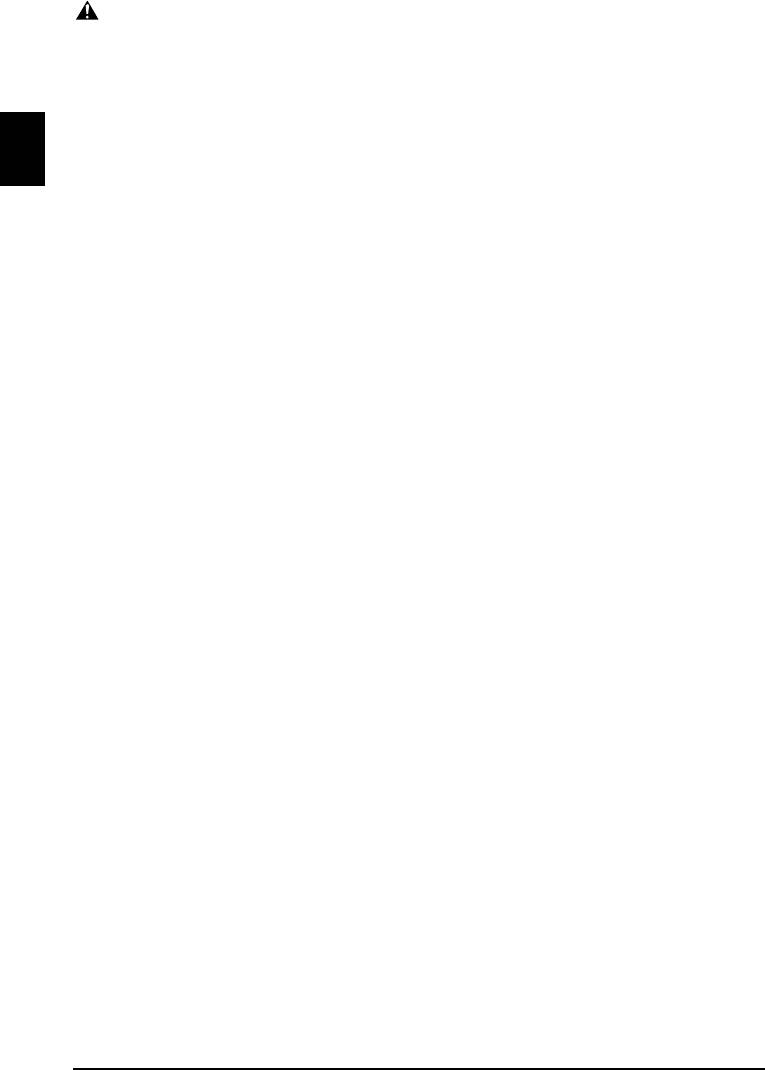
UPOZORNĚNÍ
Pokud byste nedodrželi některé z těchto bezpečnostních opatření, mohlo by dojít
k poranění nebo poškození stroje.
z Umístění
•Umístěte stroj na rovný, stabilní povrch, který nepodléhá vibracím a který je dostatečně
pevný, aby unesl jeho hmotnost.
• Neinstalujte stroj na místo, které je velmi vlhké nebo prašné, vystavené přímým
ČESKY
slunečním paprskům, dále ve venkovním prostředí nebo blízko topení. Instalace na
takovém místě může způsobit požár nebo zasažení elektrickým proudem. Instalujte
přístroj na místo, jehož teplota se pohybuje v rozsahu od 41 do 95 °F (5 do 35 °C) a
vlhkost vzduchu od 10 do 90 % (bez kondenzace), vyhnete se tak riziku vzniku požáru
nebo úrazu elektrickým proudem.
• Stroj nepokládejte na rohož nebo koberec. Jestliže by se vlákna nebo prach dostaly do
stroje, mohlo by dojít k požáru.
z Napájení
• Kabel neodpojujte taháním za šňůru.
Mohlo by dojít k poškození napájecí šňůry a následnému požáru nebo zasažení
elektrickým proudem.
• Nepoužívejte prodlužovací šňůru, mohlo by dojít k požáru nebo k zasažení elektrickým
proudem.
•Zajistěte, aby se v oblasti kolem zásuvky nenacházely žádné předměty, abyste mohli
kdykoli v případě potřeby odpojit napájecí šňůru. Jinak byste v naléhavém případě
nemohli odpojit napájecí šňůru.
• Nepoužívejte jiný zdroj napájení než určený pro zemi, ve které jste stroj zakoupili,
mohlo by dojít k požáru nebo k zasažení elektrickým proudem.
Provozní požadavky tohoto stroje jsou následující:
100-240 V stř., 50/60 Hz (v závislosti na místních požadavcích elektrické sítě)
• Elektrická zásuvka by se měla nacházet poblíž zařízení a měla by být snadno dostupná.
10
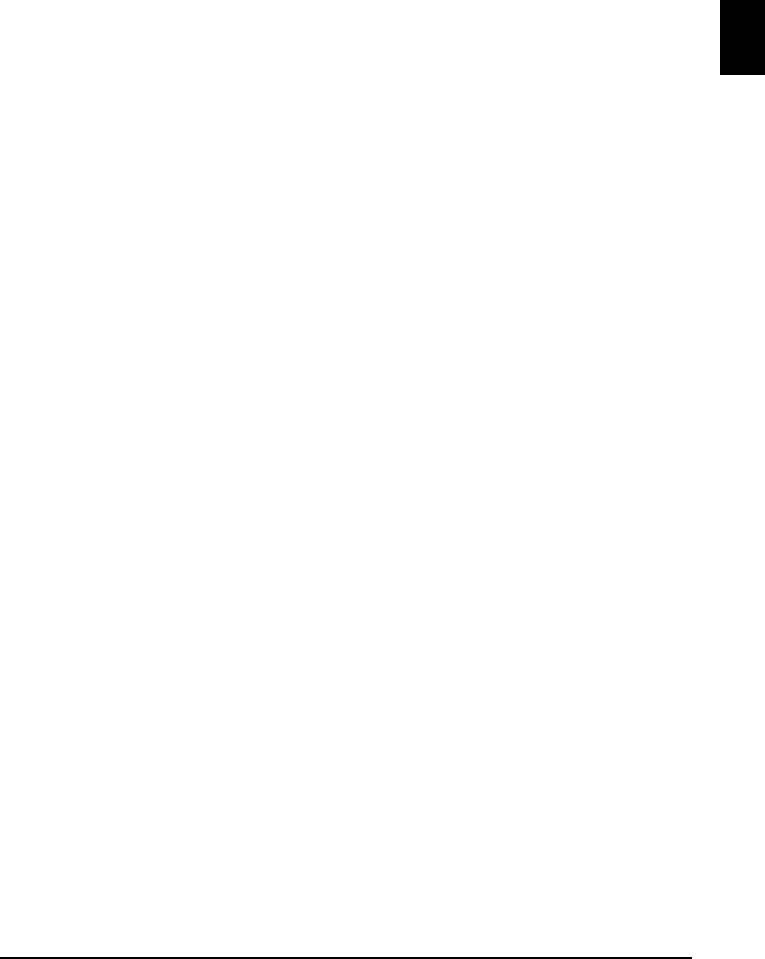
z Manipulace
• Kryt dokumentů zavírejte opatrně, abyste si neskřípli ruku. Při neopatrné manipulaci
byste si mohli způsobit zranění.
•Při kopírování silných knih z kopírovací desky netlačte na kryt dokumentů příliš silně.
Mohli byste poškodit kopírovací desku a kryt dokumentů a případně si způsobit
zranění.
•Při stěhování držte stroj za oba boky.
•Při tisku nedávejte ruce do stroje. Uvnitř stroje jsou pohyblivé díly a mohli byste si
ČESKY
způsobit poranění.
•Neotáčejte stroj vzhůru nohama. Mohlo by dojít k vylití inkoustu, který by mohl
potřísnit oblečení nebo okolí.
z Kazety FINE (inkoustové kazety)
•Z bezpečnostních důvodů uložte kazety FINE (inkoustové kazety) mimo dosah
malých dětí. Jestliže dítě inkoust spolkne, vyhledejte ihned lékaře.
• Kazety FINE (inkoustové kazety) neprotřepávejte. Mohlo by dojít k vylití inkoustu,
který by mohl potřísnit oblečení nebo okolí.
• Nikdy se nedotýkejte trysek ani zlatého konektoru.
X Právní omezení použití vašeho stroje a zhotovených
obrázků
Kopírování, skenování, tisk nebo rozmnožování následujících dokumentů může být
protiprávní. Seznam není vyčerpávající. Máte-li pochybnosti, poraďte se s právníkem.
.
• Papírové peníze
• Cestovní šeky
•Peněžní poukázky
• Potravinové lístky
• Depozitní certifikáty
• Cestovní pasy
• Poštovní známky (platné i neplatné)
•Imigrační dokumenty
• Identifikační karty nebo insignie
• Kolky (platné i neplatné)
• Vybrané povolávací rozkazy
• Obligace nebo jiné dluhopisy
• Šeky nebo poukázky státních úřadů
•Akcie
• Doklady k vozidlům a certifikáty
• Práce chráněné autorským zákonem/
o vlastnictví
Umělecká díla bez povolení majitele
autorských práv
11
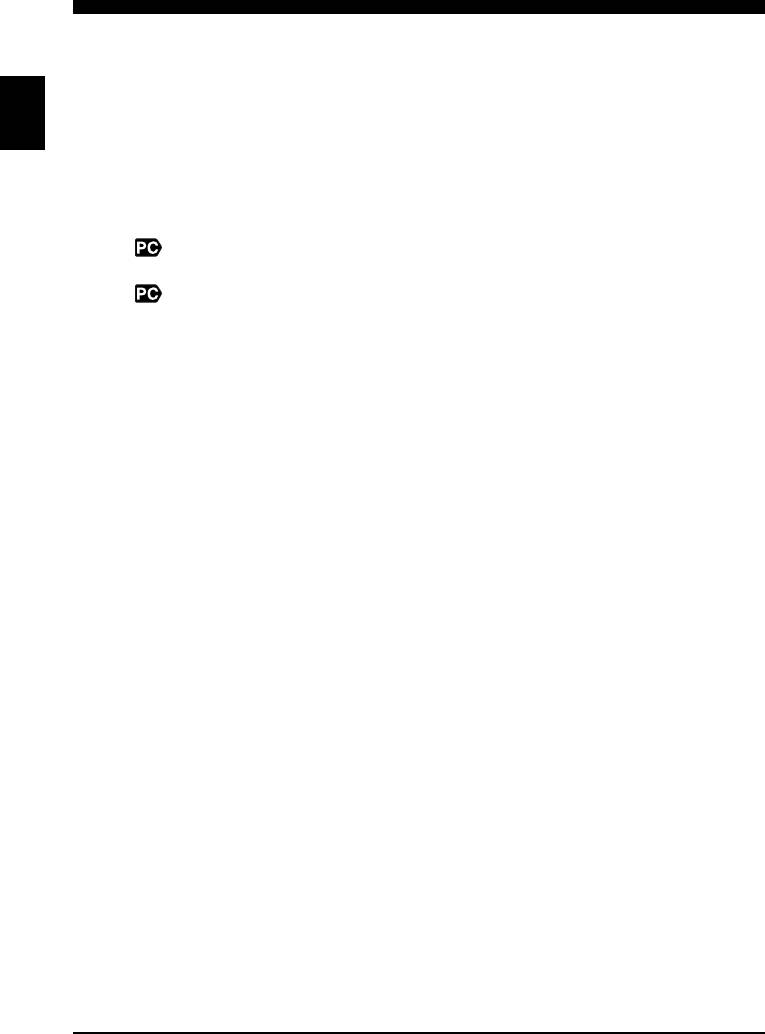
1Úvod
X Funkce přístroje
Děkujeme za zakoupení přístroje Canon MP160. Tento přístroj slučuje následující funkce
v jediném zařízení:
ČESKY
Stolní tiskárna
Tiskne obrázky v kvalitě fotografií přímo z digitálního fotoaparátu bez
fotografií
připojení k počítači.
Kopírka Vytváří barevné nebo černobílé kopie. Zároveň vám nabízí rozšířené
funkce kopírování.
Tiskárna Tiskne fotografie, zářivě barevné a ostře černobílé dokumenty z vašeho
počítače.
Skener Do vašeho počítače skenuje obrázky ve vysokém rozlišení a snadno je
zpracovává pomocí dodaného softwarového nástroje.
Přístroj můžete používat také jako samostatné zařízení pro kopírování a tisk fotografií.
Případně připojte přístroj k počítači a získáte tak plně integrovanou stolní tiskárnu/
kopírku/skener. Dodaný softwarový nástroj vám umožňuje provádět různé úkony z
vašeho počítače bez větší námahy a velmi efektivně.
12 Úvod Kapitola 1
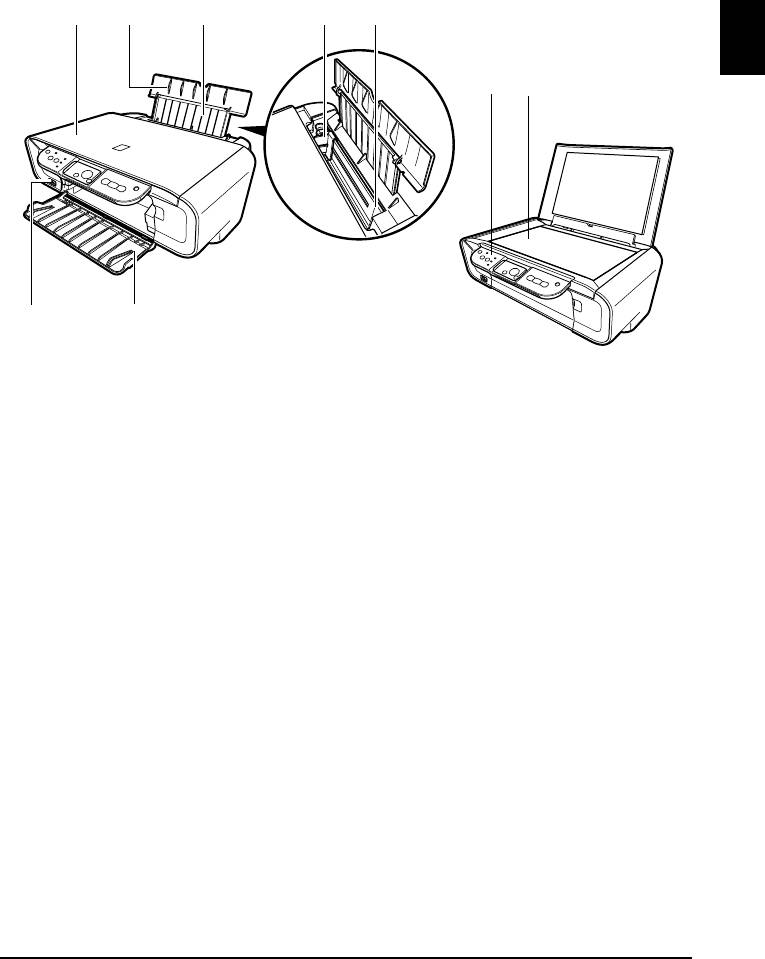
X Součásti přístroje a jejich funkce
Přístroj
z Vnější část
(1) (2) (3) (4)
(5)
ČESKY
(9)
(8)
(6)(7)
(1) Kryt dokumentů
Kryje kopírovací desku přístroje. Tento kryt otevřete v případě, že vkládáte dokument na kopírovací
desku.
(2) Opěrka papíru
Podpírá papír vkládaný do automatického podavače listů. Před vkládáním papíru ji otevřete.
(3) Výsuvný nástavec opěrky papíru
Podpírá papír vkládaný do automatického podavače listů. Před vkládáním papíru jej vytáhněte.
(4) Vodítko papíru
Při vkládání papíru se ujistěte, že levý okraj papíru se akorát dotýká tohoto vodítka.
(5) Automatický podavač listů
Zde vložte papír. Papír se automaticky podává po jednom listu.
(6) Výstupní přihrádka na papír
Vytištěné listy jsou vysunuty do této přihrádky. Před zahájením tisku nebo kopírování tuto přihrádku
otevřete. Pokud přístroj nepoužíváte, nechte přihrádku uzavřenou v přístroji.
(7) Port přímého tisku
Používá se k připojení zařízení kompatibilních se standardem PictBridge k přístroji v případě
přímého tisku obrázků z fotoaparátu.
(8) Kopírovací deska
Používá se k vložení dokumentu pro zpracování.
(9) Ovládací panel
Zobrazuje provozní stav přístroje. Používá se také ke změně nebo kontrole nastavení jednotlivých
funkcí. Další informace viz strana 15.
Kapitola 1 Úvod 13
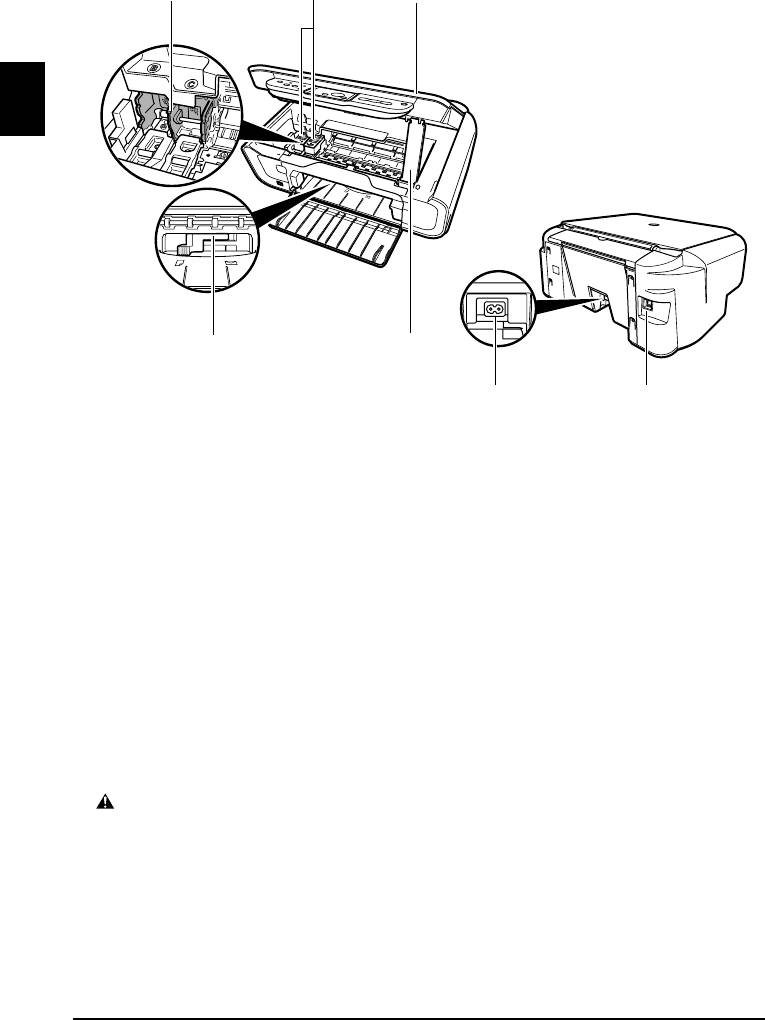
z Pohled zezadu a vnitřek
(10)
(11) (12)
ČESKY
(14)
(13)
(15) (16)
(10) Držák kazety FINE
Kazety FINE nainstalujte zde.
(11) Kazety FINE (inkoustové kazety)
Vyměnitelné kazety obsahující integrovanou tiskovou hlavu a nádržku s inkoustem.
(12) Skenovací jednotka
Používá se ke skenování dokumentu.
(13) Podpěra skenovací jednotky
Slouží k podržení otevřené skenovací jednotky.
(14) Páčka nastavení tloušt’ky papíru
Používá se k přizpůsobení mezery mezi kazetou FINE a povrchem tiskového papíru.
(15) Napájecí konektor
Používá se k připojení napájecího kabelu k přístroji.
(16) Port USB
Používá se k připojení počítače k přístroji, pokud chcete tisknout nebo skenovat z počítače.
DŮLEŽITÉ
• Když stroj tiskne z počítače nebo skenuje obrazy do počítače, nebo je počítač v režimu odstavení
nebo pohotovostním režimu, neodpojujte ani nepřipojujte USB kabel.
14 Úvod Kapitola 1
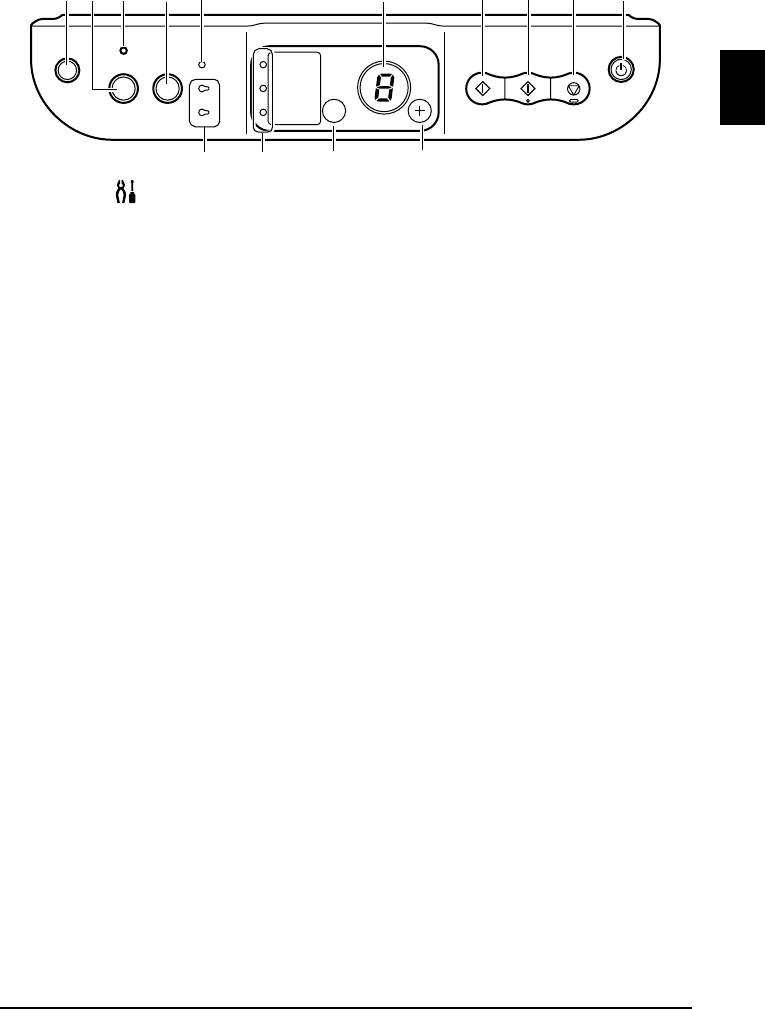
Ovládací panel
(1) (2) (3) (4) (5) (6) (10)(7) (8) (9)
ČESKY
(11) (12) (13) (14)
(1) Tlačítko [ (Údržba)]
Vstup do nabídky Údržba.
(2) Tlačítko [Přizpůs. na str.]
Umožňuje/deaktivuje kopírování přizpůsobené velikosti stránky.
(3) Kontrolka přizpůsobení na stránku
Rozsvítí se po zapnutí kopírování přizpůsobené velikosti stránky.
(4) Tlačítko [SKENOVAT]
Otevře MP Navigator a provede skenování dokumentu do vašeho počítače podle zvolených
nastavení. Toto tlačítko se používá pouze pokud je přístroj připojen k počítači.
(5) Kontrolka Alarm
Rozsvítí se v případě výskytu poruchy, nebo pokud dojde papír nebo inkoust.
(6) LED (světelná dioda)
Zobrazuje počet kopií, volby nabídky údržby nebo provozní stav.
(7) Tlačítko [Černá]*
Zahájí černobílé kopírování. Stisknutím tohoto tlačítka také potvrdíte nastavení nebo funkce.
(8) Tlačítko [Barevný]*
Zahájí barevné kopírování. Stisknutím tohoto tlačítka také potvrdíte nastavení nebo funkce.
(9) Tlačítko [Stop/Reset]
Zruší operaci a vrátí přístroj do pohotovostního režimu.
(10) Tlačítko [ZAP/VYP]
ZAPNE nebo VYPNE přístroj. Dříve než přístroj ZAPNETE se ujistěte, že je kryt dokumentů
zavřen.
* V softwarových aplikacích nebo manuálech je občas místo tlačítek [Černá] a/nebo [Barevný] používáno
[Start] nebo [OK].
Kapitola 1 Úvod 15
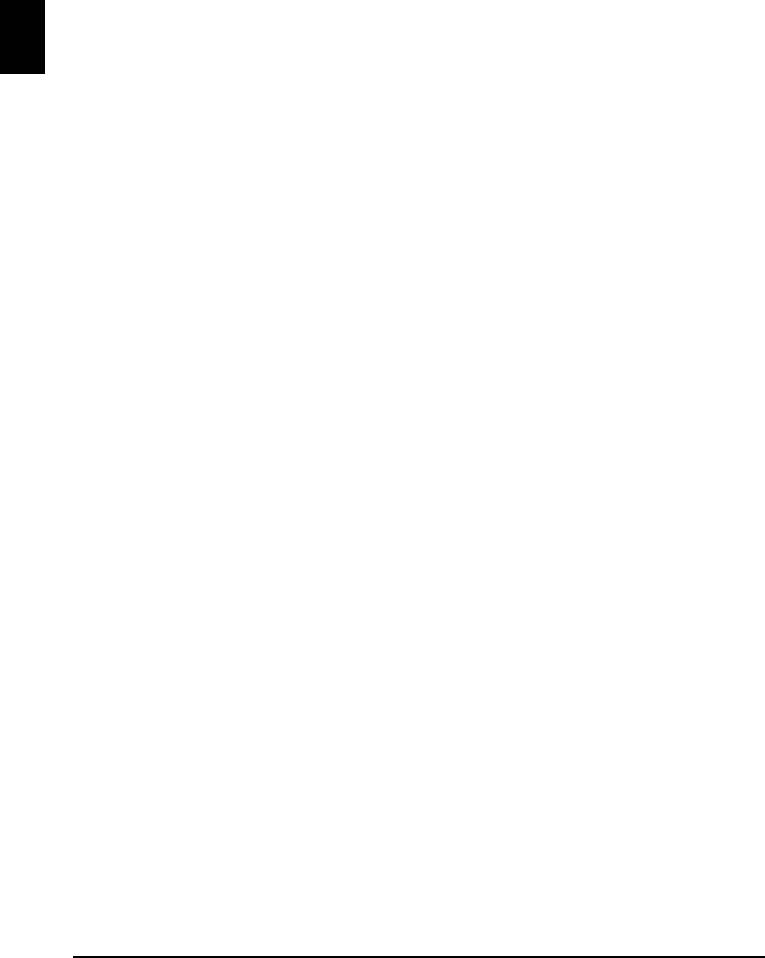
(11) Indikátor černého/barevného inkoustu
Rozsvítí se po vyčerpání černé/barevné kazety FINE.
(12) Kontrolka Papír
Zobrazuje zvolenou velikost papíru a typ kopírování.
(13) Tlačítko [Papír]
Přepíná mezi velikostmi papíru a typem kopírování.
ČESKY
(14) Tlačítko [+]
Zvyšuje počet kopií.
16 Úvod Kapitola 1
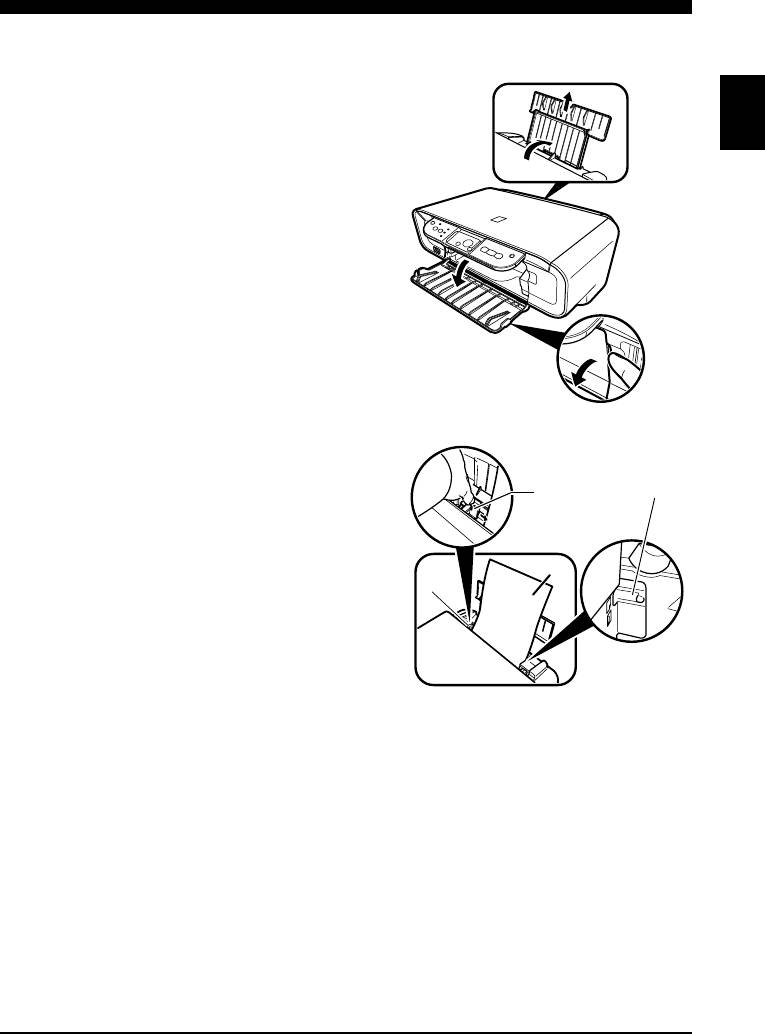
2 Kopírování
X Zakládání papíru
1 Otevřete opěrku papíru (1),
(1)
poté vytáhněte výsuvný nástavec
opěrky papíru (2).
ČESKY
(2)
2 Do automatického podavače listů (1)
vložte svazek papíru (tiskovou
(B)
stranou nahoru), stlačením vodítka
(A)
papíru (A) jej upravte podél levé
strany svazku (2).
•Ujistěte se, že svazek nepřesahuje limitní značku
A4
(2)
papíru (B).
• Podrobnosti o vkládání papíru naleznete v
(1)
Uživatelské příručce.
X Doporučený papír
•Obyčejný papír
•Zářivě bílý papír*
• Lesklý fotografický papír*
• Matný fotografický papír*
• Fotografický papír Pro*
• Lesklý fotografický papír Plus*
• Pololesklý fotografický papír Plus*
*
Označuje originální média Canon.
Podrobnosti o obecných informacích o papíru nahlédněte do
Uživatelské příručky.
Kapitola 2 Kopírování 17
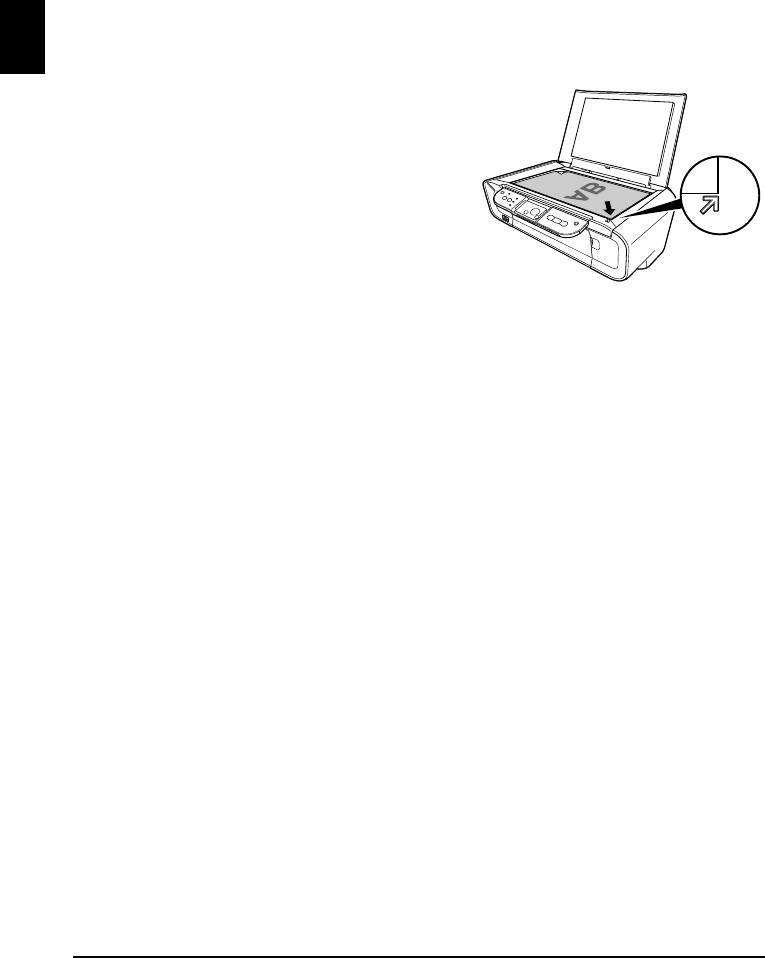
X Nastavení velikosti a typu papíru
Abyste mohli kopírovat nebo tisknout fotografie musíte na ovládacím panelu nastavit
velikost a typ papíru vloženého do automatického podavače listů. (viz strana 17)
1 Opakovaně stiskněte [Papír], čímž zvolíte velikost a typ papíru.
X Vkládání dokumentů
ČESKY
1 Otevřete kryt dokumentů.
2 Vložte dokument.
•Umístěte dokument na kopírovací desku textem
dolů.
• Srovnejte levý horní roh dokumentu se
zarovnávací značkou na pravém dolním rohu
kopírovací desky.
3 Kryt dokumentů jemně uzavřete.
X Vytváření kopií
1 Opakovaně stiskněte [+], čímž zvolíte počet kopií (maximálně 20 kopií).
2 Pro barevné kopírování stiskněte [Barevný], pro černobílé kopírování
stiskněte [Černá].
• Pokud stisknete a podržíte tlačítko déle než 2 sekundy, kontrolka LED jednou blikne. Poté
tlačítko uvolněte a přístroj zahájí kopírování vysokou rychlostí (koncept) (velikost A4 nebo
Letter - pouze na běžný papír).
X Rozšířené funkce kopírování
Tisk přizp. velikosti stránky Kopíruje obrázky tak, aby se vešly na papír.
Více informací o tisku přizp. velikosti stránky viz Uživatelská příručka.
18 Kopírování Kapitola 2
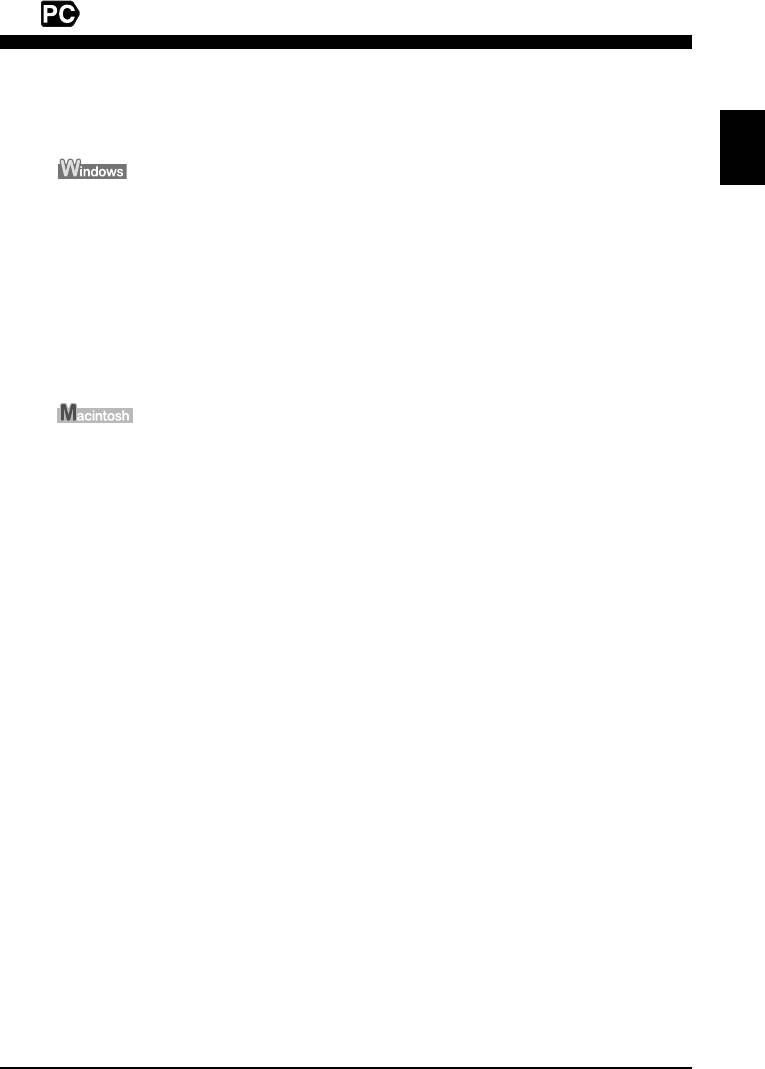
3 Tisk z počítače
X Tisk dokumentů
Proces tisku se nepatrně liší v závislosti na používané softwarové aplikaci. Základní
proces tisku je popsán zde.
ČESKY
1 Vložte papír do automatického podavače listů. (viz strana 17)
2 Vytvořte dokument nebo otevřete hotový soubor, který chcete
vytisknout.
3 V nabídce [File] (Soubor) softwarové aplikace zvolte [Print] (Tisk).
•Ujistěte se, že je zvolena vaše tiskárna.
4 Podle potřeby upravte nastavení pro dokument, poté klikněte na [OK].
5 Klikněte na [Print] (Tisk) nebo [OK].
1 Vložte papír do automatického podavače listů. (viz strana 17)
2 Vytvořte dokument nebo otevřete hotový soubor, který chcete
vytisknout.
3 V nabídce [File] (Soubor) softwarové aplikace zvolte [Page Setup]
(Vzhled stránky).
•Ujistěte se, že je zvolena vaše tiskárna.
4 Z pole [Paper Size] (Velikost papíru) zvolte požadovaný formát, poté
klikněte na [OK].
5 V nabídce [File] (Soubor) softwarové aplikace zvolte [Print] (Tisk).
6 Podle potřeby upravte nastavení pro dokument, poté klikněte na [OK].
7 Klikněte na tlačítko [Print] (Tisk).
Kapitola 3 Tisk z počítače 19
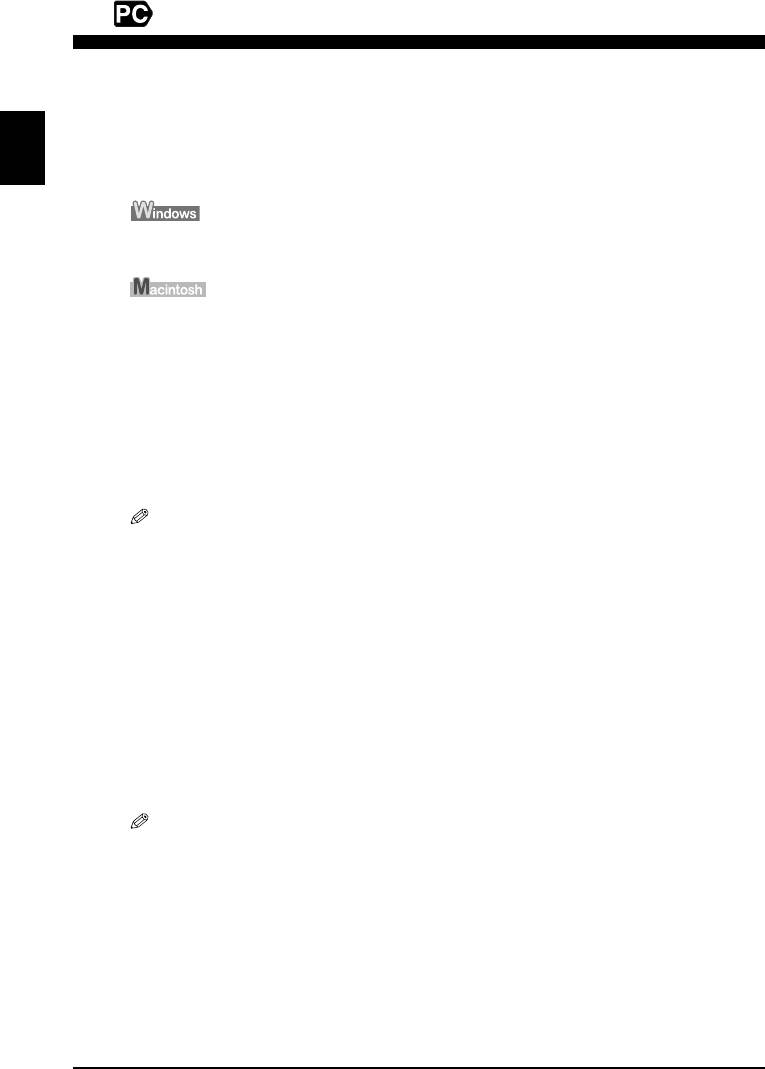
4 Skenování
X Metody skenování
Skenování s použitím aplikace MP Navigator
ČESKY
Pomocí aplikace MP Navigator můžete skenovat, zpracovávat a ukládat dokumenty do
počítače. Více informací o používání aplikace MP Navigator viz Průvodce skenováním.
Na pracovní ploše Windows poklepejte na ikonu [MP Navigator 3.0] a otevřete aplikaci
MP Navigator.
V nabídce [Go] (Přejít) vyberte [Applications] (Aplikace), [Canon Utilities] (Nástroje
Canon) a potom poklepejte na ikonu [MP Navigator 3.0] a otevřete aplikaci
MP Navigator.
Z MP Navigator můžete spustit následující aplikace.
• Easy-PhotoPrint (tisk fotografií)
• ArcSoft PhotoStudio (úprava fotografií)
• ScanSoft OmniPage SE* (konverze naskenovaného dokumentu na text)
*ScanSoft OmniPage SE nepodporuje první vydání Windows 98.
Pokud jste provedli instalaci [Custom Install] (Uživatelská instalace) a nainstalovali
pouze MP ovladače a MP Navigator, nebyly tyto aplikace nainstalovány a proto nemohou
být spuštěny. Chcete-li výše uvedené aplikace z MP Navigator spustit, proveďte ještě
jednou instalaci jako [Custom Install] (Uživatelská instalace) a nainstalujte je.
Skenování z ovládacího panelu přístroje
Stisknutí tlačítka [SKENOVAT] umístěného na přístroji otevřete MP Navigator a můžete
změnit nastavení pro skenování. (viz Průvodce skenováním)
1 Vložte dokument na kopírovací desku. (viz strana 18)
2 Stiskněte [SKENOVAT].
•Otevře se MP Navigator.
• Následující postup se liší podle nastavení. Detailní informace naleznete v Průvodce skenováním.
Skenování ze softwaru aplikace
Obrázek můžete skenovat z prostředí aplikačního software s rozhraním TWAIN nebo
WIA (pouze Windows XP) a použít obrázek přímo v něm. Tento postup se bude lišit
podle typu aplikačního softwaru.
Detailní popis procedury naleznete v příručce pro aplikační software.
20 Skenování Kapitola 4
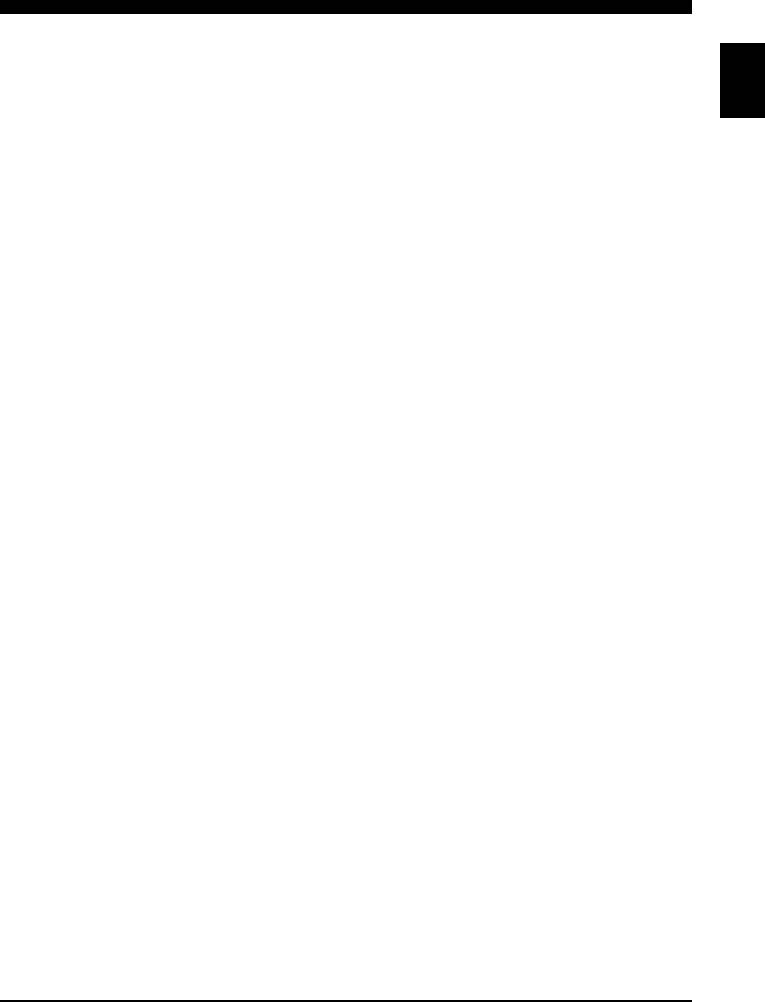
5 Tisk fotografií přímo z digitálního
fotoaparátu
X Připojení k zařízení kompatibilnímu s PictBridge
Připojení zařízení kompatibilního s PictBridge jako např. digitálního fotoaparátu,
ČESKY
videokamery nebo mobilního telefonu k přístroji vám umožní tisknout nahrané obrázky
přímo, bez použití počítače.
1 Přístroj ZAPNĚTE.
2 Vložte papír do automatického podavače listů. (viz strana 17)
3 Zařízení kompatibilní s PictBridge připojte k přístroji.
• Zkontrolujte, zda je přístroj vypnutý.
•Připojte zařízení k přístroji pomocí USB kabelu (pro připojení k počítači) dodávaného se
zařízením.
4 Přístroj ZAPNĚTE a nastavte jej na přímý tisk.
Některé typy kompatibilních zařízení s PictBridge se zapínají automaticky jakmile jsou k
přístroji připojeny. Přístroje, které se nezapnou automaticky, zapněte ručně.
5 Nyní z fotoaparátu můžete tisknout obrázky.
Kapitola 5 Tisk fotografií přímo z digitálního fotoaparátu 21
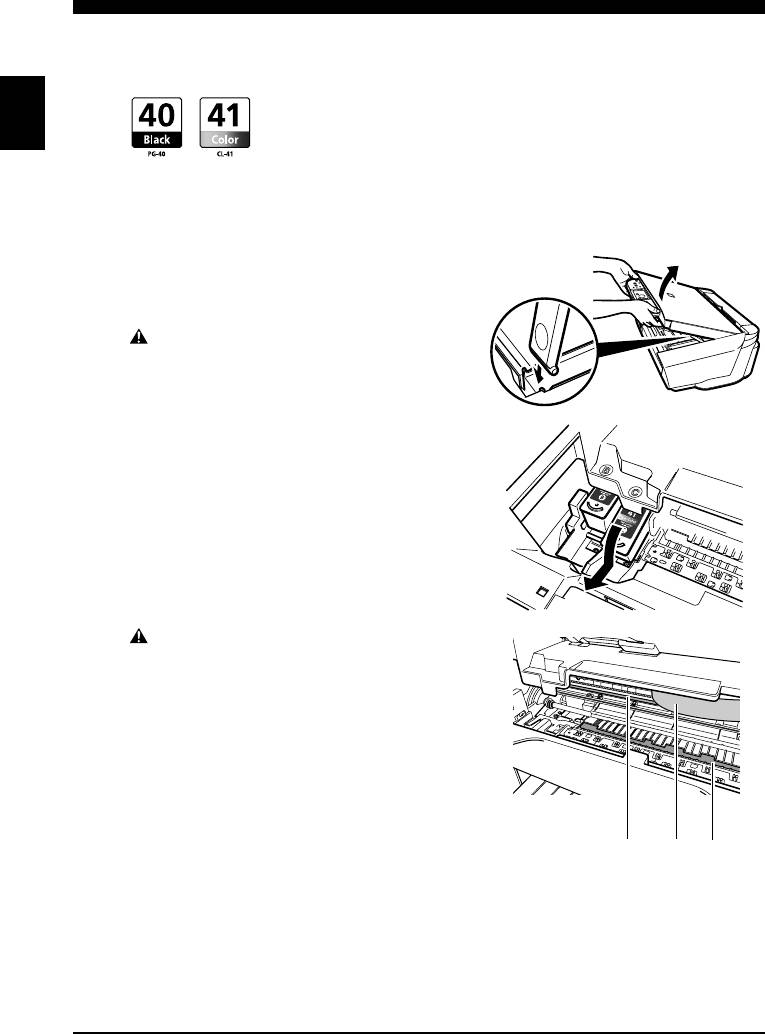
6 Údržba
X Výměna kazety FINE
Při výměně kazety FINE důkladně zkontrolujte číslo modelu.
ČESKY
Kazety FINE PG-50 černá (velký objem) a CL-51 barevná (velký objem) jsou s tímto
přístrojem též kompatibilní.
1 Ujistěte se, že je přístroj ZAPNUT.
2 Skenovací jednotku zvedněte a zcela
vytáhněte podpěru skenovací
jednotky směrem dolů.
UPOZORN
22 Údržba Kapitola 6
Ě
N
Í
• Nesnažte se ručně posunout nebo zastavit držák
kazety FINE.
• Nedotýkejte se žádných kovových částí.
3 Na výstupek prázdné kazety FINE
zatlačte směrem dolů, abyste ji uvolnili,
poté kazetu FINE vytáhněte.
UPOZORN
Ě
N
Í
• Nedotýkejte se průhledného filmu (A), páskového
kabelu (B), absorbéru inkoustu (houbovitá součást)
(C) nebo jakýchkoliv kovových částí.
(A) (B) (C)




